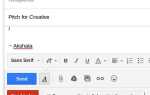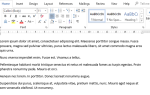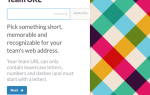Trello — потрясающий инструмент для управления проектами и задачами. Для управления проектом
С Trello вы можете использовать его встроенные инструменты для организации, отслеживания и связи.
Тем не менее, то, что действительно выделяет Trello, это те функции, которые экономят время. Вы можете знать или не знать, что эти инструменты существуют, но их использование может сделать управление вашим следующим проектом более продуктивным.
Метод Канбана и Трелло
Как менеджер проекта, вы, вероятно, узнали о технике канбан
к настоящему времени Канбан — это в основном визуальный метод управления предметами.
Kanban — это японское слово, и техника началась с Toyota Motor Company десятилетия назад. И хотя он затем использовался для управления запасами, этот метод с тех пор успешно применяется во всех отраслях промышленности. Это связано с тем, что этот процесс можно применять не только к доставке физических элементов, но и к услугам, задачам и как продуктивный инструмент управления проектами:
Базовая настройка расписания Kanban делит данный процесс на этапы его компонента. Отдельные задачи, обычно представленные в виде заметок Post-it или в цифровом эквиваленте, перемещаются слева направо через столбцы, которые обозначены названием каждого шага и номером.
Это число, определенное планировщиком, представляет количество задач, которые команда или отдельное лицо, ответственное за этот этап производства, может выполнить в любой момент времени.
Итак, как Trello вступает в игру с методом Kanban? Trello — это инструмент для управления проектами и задачами для частных лиц и предприятий, и он использует эту технику. Вы создаете свою (Kanban) доску, добавляете списки (которые являются столбцами), а затем вставляете карточки (которые являются задачами или элементами в списках).
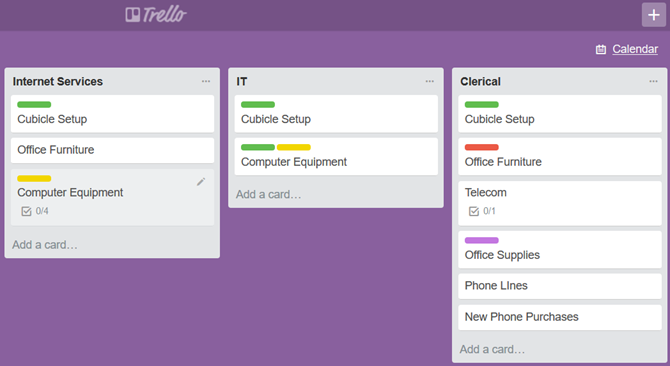
Наряду с визуальными основами метода Канбан, Trello предлагает множество функций, которые превращают его в замечательный инструмент управления продуктом. Некоторые из этих функций включают напоминания
, контрольные списки, вложения, ярлыки и комментарии.
Имея все это в виду, вы можете легко управлять практически любым проектом с помощью метода Канбана и Trello. А поскольку большинство функций Trello говорят сами за себя, давайте рассмотрим те, о которых вы, возможно, не знаете или не знаете, как использовать их более эффективно для вашего проекта.
1. Соедините карты и платы
Могут быть случаи, когда эффективно соединять разные карты и платы Trello. Например, вы можете работать с одной командой над несколькими проектами
где быстрая и простая ссылка была бы удобной. Или, может быть, вы работаете с пересекающимися элементами, где одна задача должна быть выполнена для более чем одного проекта.
В этих случаях в Trello есть функция, с помощью которой вы можете подключить карту или плату к другой карте всего за три клика. Открыв карту, нажмите Добавить карту кнопка в Добавить комментарий выберите доску или карту и нажмите Сохранить.
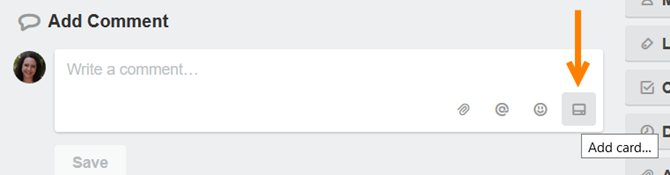
Когда эта карта просматривается, вы можете щелкнуть ссылку на подключенную карту или плату, чтобы перейти непосредственно к ней. Это делает ссылки на другие элементы в Trello быстрыми и простыми. Просто отметьте, что если вы используете это только для определенных членов команды, им потребуется доступ к этим элементам, чтобы просмотреть их. Кроме того, вы можете разрешить участникам доступ к форуму без приглашения в настройках форума.
2. Конвертировать элементы контрольного списка в карты
С помощью функции контрольного списка Trello вы можете легко добавить список предметов на карту. Это полезно для случаев, когда карта представляет задачу, для которой необходимо выполнить несколько элементов, таких как подзадачи
, Но что, если вы обнаружите, что один из этих предметов сам по себе нуждается в собственной карте? Вам не нужно удалять элемент контрольного списка, возвращаться к списку на доске, добавлять новую карту и вставлять ее упоминания. Вы можете просто преобразовать это.
Откройте карточку с контрольным списком, нажмите трехточечный значок рядом с элементом, а затем выберите Конвертировать в Карту. Затем элемент будет перемещен из контрольного списка в свою собственную карту в этом списке. Это идеально, когда вам это нужно, потому что предмет будет нести любые упоминания о членах команды и даже смайлики, которые вы прикрепляете.
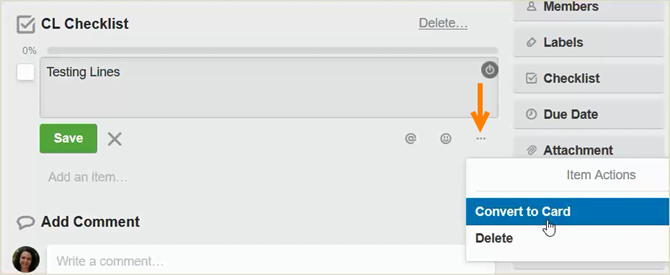
И помните, если вы хотите, чтобы эта новая карта была в другом списке, просто используйте действие перетаскивания Trello, чтобы переместить ее. Или вы можете нажать Переехать кнопка под картой действия выбрать новый список (или доску).
3. Экономьте время с электронной почтой
Trello предлагает хорошую функцию, где вы можете создать карту, отправив электронное письмо
, Каждая доска имеет уникальный адрес электронной почты, как и каждый член команды. Хотя может показаться, что проще открыть Trello и создать карту, но вы можете превратить полученное письмо в карту. Чтобы сэкономить время, вы можете просто переслать это электронное письмо на доску Trello и настроить форматирование для создания карты.
Чтобы получить адрес электронной почты вашего форума, нажмите Показать меню> Ещё> Настройки электронной почты. Затем вы можете скопировать адрес, создать новый или отправить его вам по электронной почте. Вы также можете выбрать список и место, где должны появиться новые карты.
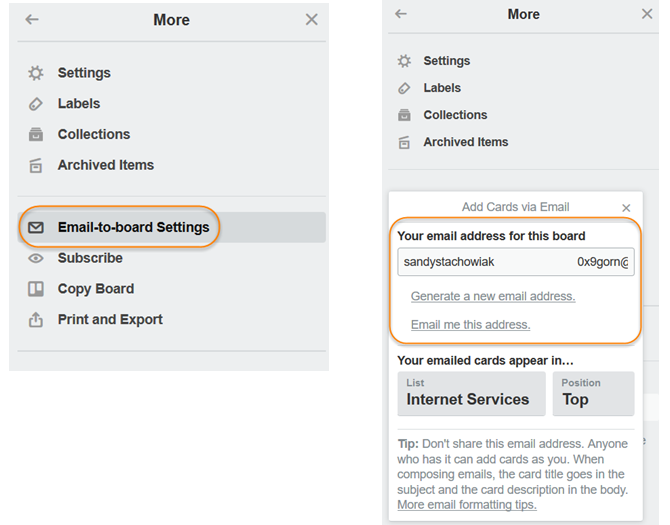
Вот основные правила форматирования для превращения электронных писем в карточки:
- Строка темы: название карты
- Основная часть письма: описание карты
- Вложения: автоматически добавляются на карту
- Размер электронной почты: ниже 10 МБ
Если вы хотите, чтобы на карточке была определенная метка, добавьте #labelname, #labelcolor или #labelnumber в строку темы.
Если вы хотите, чтобы карточка содержала определенное имя пользователя, добавьте @username либо в строку темы, либо в свою собственную строку в теле письма.
Чтобы сэкономить время, вы также можете отправить заметку на существующую карту. У каждой карты также есть свой адрес электронной почты, и ваша электронная почта будет отображаться в разделе комментариев к карте. Чтобы увидеть адрес электронной почты карты, откройте ее и нажмите Поделитесь и больше в правом нижнем углу.
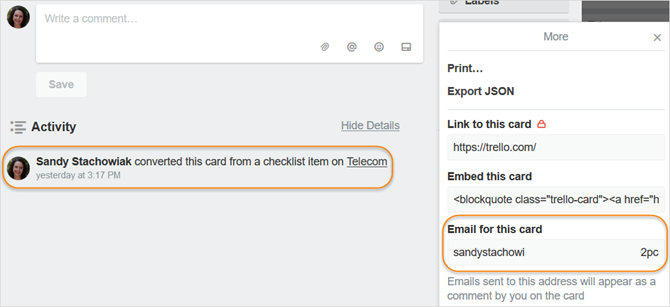
4. Делитесь досками на ходу
Вы уже знаете, что Trello доступен в Интернете. Но этот удобный инструмент также доступен для мобильных устройств Android и iOS. А поскольку многие из нас не оставляют свою работу в офисе, могут возникнуть ситуации, когда вам нужно поделиться доской, находясь в пути.
Чтобы поделиться доской из приложения Trello, коснитесь трехточечный значок сверху справа. Затем нажмите значок обмена и выберите свой метод. Это позволяет быстро отправить ссылку на эту доску члену вашей команды. В зависимости от вашего устройства и настроек общего доступа у вас может быть несколько вариантов, отличных от указанных на изображении ниже.
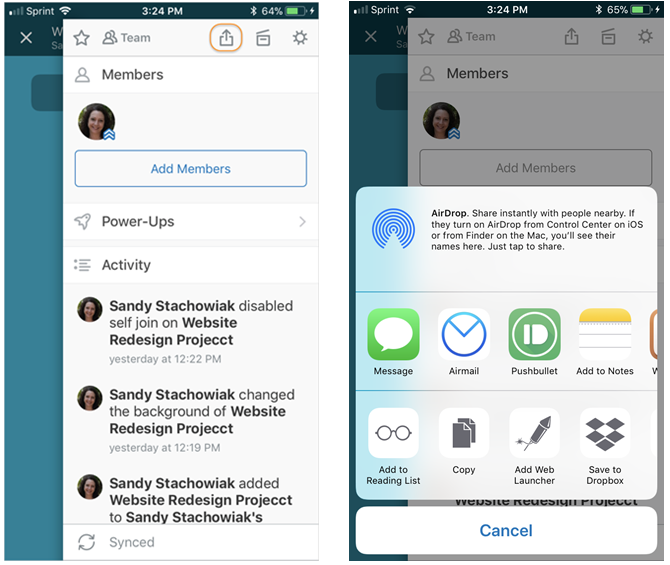
Таким образом, в следующий раз, когда вы будете ждать в аэропорту в командировке, в кафе, прежде чем отправиться на работу, или сидите в общественном транспорте по дороге домой из офиса, вы все равно можете заняться делом.
Скачать: Trello для Android | iOS (бесплатно)
5. Проверьте бонусы
Чтобы сделать ваш процесс еще более мощным
в Trello вы можете воспользоваться преимуществами бонусов. Это инструменты, которые вы можете включить в свои доски, чтобы максимизировать их. Чтобы просмотреть их список со своего форума, нажмите Показать меню в правом верхнем углу, а затем выберите Улучшения. Вы также можете посетить веб-страницу бонусов Trello.
Вот несколько распространенных бонусов и их использование для управления проектами.
- Календарь: Просмотр сроков в календаре, изменение их с помощью действия перетаскивания и просмотр завершенных задач, отмечая даты как завершенные.
- GitLab: Прикрепите запросы на слияние GitLab к картам Trello для проектов разработки программного обеспечения и создайте связи между ними.
- Jira: Создание билетов Jira из карт Trello, прямая связь с ними и отслеживание статусов выдачи Jira из Trello.
- TeamGantt: рассматривайте карты Trello как временную шкалу, включайте зависимости и ресурсы и превращайте проекты в диаграммы Ганта.
- Corrello: управление ходом спринта, просмотр истории и использование диаграмм и диаграмм для выявления узких мест.
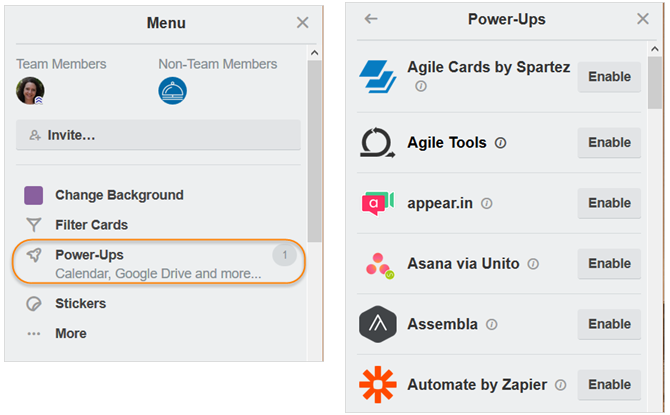
В меню просто нажмите значок информации рядом с Power-Up для более подробной информации и нажмите включить Нажмите кнопку, чтобы продолжить активацию. Обратите внимание, что бесплатные учетные записи предоставляют вам одно включение на плату, но если у вас есть платная бизнес-учетная запись, вы можете использовать их неограниченное количество.
Какая ваша любимая особенность Trello?
Если вы являетесь текущим пользователем Trello, то вы знаете, что его возможности намного шире, чем этот список советов. А с добавлением новых инструментов, бонусов и интеграций все становится лучше. И помните, наряду с деловыми и профессиональными ситуациями, вы можете использовать Trello для индивидуальных целей
такие как домашние проекты, школьная работа, личные цели.
Какая твоя любимая особенность Trello? Это что-то из перечисленного или драгоценный камень, который вы только что обнаружили? Поделитесь с нами в комментариях ниже!